TikTok je istovremeno jednostavan i složen. Dizajn i upotrebljivost su vrlo jednostavni, a aplikacija čini stvaranje videa i interakciju što je moguće lakšom. Ogromna količina značajki i opcija u aplikaciji je ono što je čini složenom.

Možete li urediti TikTok naslov nakon objave? Možete li urediti video nakon što ga učitate? Mogu li ukloniti videozapis ako ga želim nakon što ga prenesem? Dobili smo dosta pitanja od čitatelja, a vrijedi pogledati sva tri. Čitajte dalje da biste saznali kako možete urediti TikTok naslov nakon objave.
Kako prenijeti TikTok videozapise
Prvo, važno je razumjeti proces učitavanja. Na dnu početnog zaslona TikTok-a vidjet ćete znak '+'. Ovako dodajete nove video zapise.
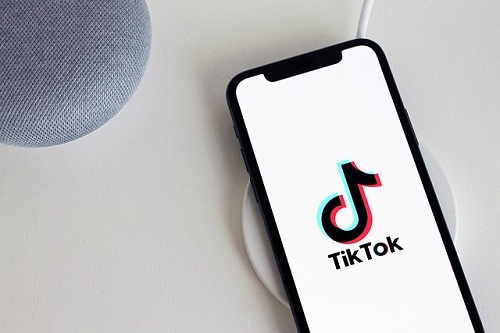
Kada kliknete ovaj '+', bit ćete preusmjereni na zaslon za snimanje. Odatle možete odabrati duljinu svog videozapisa i kliknuti crveni gumb za početak snimanja. Nakon što je to učinjeno, ponovno pritisnete crveni gumb kako biste zaustavili snimanje i kliknite crvenu kvačicu za nastavak.
Ovo vas vodi na stranicu za uređivanje. Sljedeći koraci pokazat će vam kako se vratiti na ovu stranicu pomoću zaobilaznog rješenja kako biste mogli ažurirati naslov nakon objave.
Uređivanje TikTok natpisa nakon objave
TikTok vam ne daje mogućnost uređivanja naslova videa nakon objave; međutim, postoji rješenje tako ne morate ponovno snimati i ponovno objavljivati isti sadržaj.
Pod pretpostavkom da uočite problem s natpisom rano u životu videozapisa, relativno je lako riješiti problem ponovnim prijenosom istog videozapisa na svoj profil.
Slijedite ove korake za ažuriranje natpisa:
- Dodirnite "Mi” na donjoj lijevoj strani zaslona

- Ovdje ćete vidjeti sve videozapise koje ste objavili. Dodirnite na videozapisu s natpisom koji želite promijeniti.
- Dodirnite "vodoravna elipsa” (tri vodoravne točke) s desne strane.

- Izaberi "Spremi video.”

- Nakon što je spremanje dovršeno, ponovno objavite potpuno isti videozapis s novim naslovom. Klikni na “+” simbol koji se nalazi na dnu ekrana.

- Dodirnite "Učitaj" gumb na desnoj strani.

- Vidjet ćete popis svojih slika i videozapisa. Odaberite onaj koji ste već spremili iz TikToka, a zatim dodirnite "Sljedeći.”

- Još jednom dodirnite “Sljedeći" u gornjem desnom kutu. Na ovoj stranici možete dodati tekst, naljepnice i promijeniti efekte.

- Po treći put dodirnite "Sljedeći" u donjem desnom dijelu zaslona.

- Ažurirajte naslov i promijenite postavke publike.

- Izaberi "Post.”

- Sada će se vaš novo ažurirani sadržaj pojaviti na vašoj vremenskoj traci i morate izbrisati izvorni videozapis. Na početnoj stranici dodirnite "Mi" ikona koja se nalazi na dnu.

- Odaberite videozapis koji želite ukloniti.
- Dodirnite na "horizontalna elipsa" (tri vodoravne točke) na desnoj strani vašeg videozapisa.

- U retku opcija prikazanom iznad veze "Odustani", pomaknite se udesno i odaberite "Izbrisati."

- Potvrdite svoj izbor dodirom na "IZBRIŠI".

Nedostatak ovoga je, naravno, to što ćete izgubiti sve komentare ili lajkove za primljeni video. Međutim, ako ste shvatili problem s natpisom dovoljno rano, ne biste trebali propustiti puno angažmana, a istodobno morate popraviti svoj najnoviji videozapis.

Česta pitanja o TikToku
Kako dodati tekst u TikTok video?
Svojim TikTok videozapisima možete dodati tekstualni natpis nakon što završite s videozapisom i pritisnete kvačicu. Nakon što pritisnete ovu kvačicu, bit će vam dostupno više opcija. U desnom kutu možete kliknuti tekstualno polje i pojavit će se više opcija, uključujući boju teksta i font. Kada završite s dodavanjem teksta u svoj TikTok, dodajte bilo koji drugi filtar koji želite dodati, a zatim finalizirajte svoj TikTok.
Kako obrezati video na TikToku?
Da biste obrezali TikTok video, pritisnite gumb “+” koji će snimiti novi video.
Nakon što snimite ovaj video, dodirnite "dodaj zvuk" u gornjem desnom kutu, a zatim pritisnite "crveni gumb" za snimanje. Pritisnite ikonu "Provjeri" u donjem desnom kutu; zatim ćete pronaći ikonu "Obrezivanje" u gornjem desnom kutu.
Kada završite, pritisnite gumb "Dalje" i možete dodati efekte svom videu.
Mogu li promijeniti zvučni zapis u TikTok video?
Promjena soundtracka je malo teže. Budući da je zvuk spremljen u izvornom videozapisu, nećete moći presnimati zvuk bez aplikacije za uređivanje treće strane koja to može učiniti. Kako je većina TikTok videozapisa sinkronizirana s usnama, promjena zvučnog zapisa može slomiti videozapis. Soundtrack se dodaje kao sloj videu tijekom kreiranja, a zatim se sprema kao jedna datoteka.
Ova metoda vas ipak vraća na zaslon za uređivanje, tako da svakako vrijedi pokušati.
Mogu li kontrolirati tko može komentirati moj TikTok video?
Da, možete. To je opća kontrola u kojoj možete kontrolirati tko može komentirati svaki video koji prenesete, a ne pojedinačne, ali to možete učiniti. Postavka je u izborniku Privatnost.
1. Dodirnite okomitu elipsu (ikona s tri točke) na glavnom zaslonu TikToka.
2. Odaberite Privatnost sa sljedećeg ekrana.
3. Promijenite sigurnosne postavke za Tko mi može slati komentare.
Postavite kome vam može slati komentare "Svatko" da svoj račun učinite javnim, "Prijatelji" da bude samo prijatelji. Shvaćate ideju. Također vidite opcije "Tko može duet sa mnom","Tko može reagirati na mene" i “Tko mi može slati poruke” u istom odjeljku. Možete ih uređivati na isti način kako biste kontrolirali tko vas može kontaktirati dok koristite aplikaciju.












